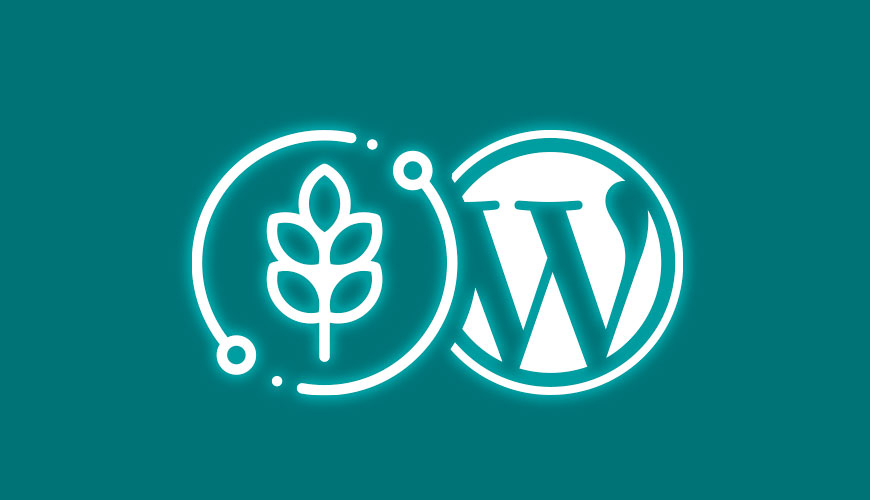這篇文章最後更新日期:2024 年 3 月 17 日 | 作者: Mack Chan
由於 WordPress 最早期並不是用來架設「形象網站」和「電商網站」,所以作為一個部落格的系統,WordPress 預設的首頁 (Home Page) 是 最新文章 (Recent Posts) 的形式存在。
當然如果你真的希望是建立部落格網站,這是非常完美和方便的設定,定期追蹤你的訪客每次進入網站時會看到最新的文章。
但反之如果建立像公司形象網站之類,他們希望建立一個專業的頁面,讓訪客可以快速瞭解公司的背景和服務範圍,這種需求我們需要在 WordPress 裡設定靜態頁面 (Static Front Page) 來指定我們理想的首頁,排除製作首頁的時間,這個設定動作不多於 1 分鐘。
Youtube 教學影片:
| 影片長度: | 4 分鐘 |
| 語言: | 國語 |
| 字幕: | 繁體中文 |
什麼是部落格的文章頁面 (Posts Page)?
傳統的 WordPress 部落格網站,會存在一個「頁面」用來存放所有的 文章 (Post)。雖然後期 WordPress 可以架設各式各樣主題的網站,但這個文章彙整頁面 (Archive) 依舊保留下來,預設情況之下。
是以日期的新舊來排序,最新的部落格文章會放上置頂的位置,最舊的文章就在最結尾位置,如果文章太多的情況下可能會出現分頁的功能。不少站長滿喜歡這種預設的首頁,所以就不會再獨立設計一個新的頁面 (Page)。
什麼是形象網站的靜態首頁 (Front Page)?
非文章類的內容,例如「關於我們 / 聯絡我們」、「銷售頁」或「首頁」等等,為了提供更多多媒體的素材和表現方式,不少站長會借助像 WordPress 頁面編輯器 (Page Builder) 外掛 去製作更豐富的首頁,但相對需要學習的技巧就會比較進階。
但隨著時代的進步,加上 所見即所得 的編輯器和工具已經發展相當成熟,新手站長也可以十分輕鬆製作客制化和多樣性的首頁。
我已經製作了「首頁的頁面」,如何指定為首頁 (Home Page)?
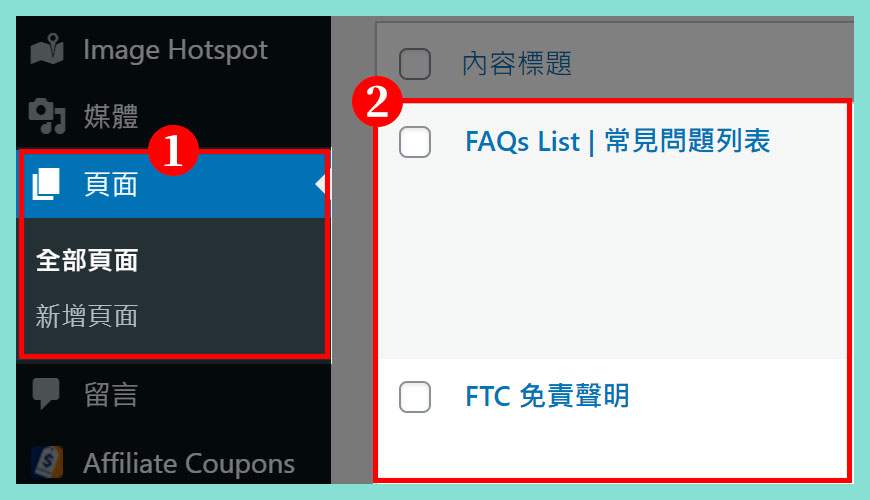
既然需要定和變更網站首頁的頁面,首先我們當然要製作首頁 (Home Page) 的頁面,請前往確認是否已經設計和成功發佈?不然後續的操作,會發生找不到頁面的情況。
步驟一:
在頁面 (Page) 的管理介面,請確認你已經製作完成了首頁的頁面。
步驟二:
如果沒有出現你希望的頁面,代表必定那裡出現了錯誤,或者可以重新製作一個新的首頁。
[方法一] 網站後台設定
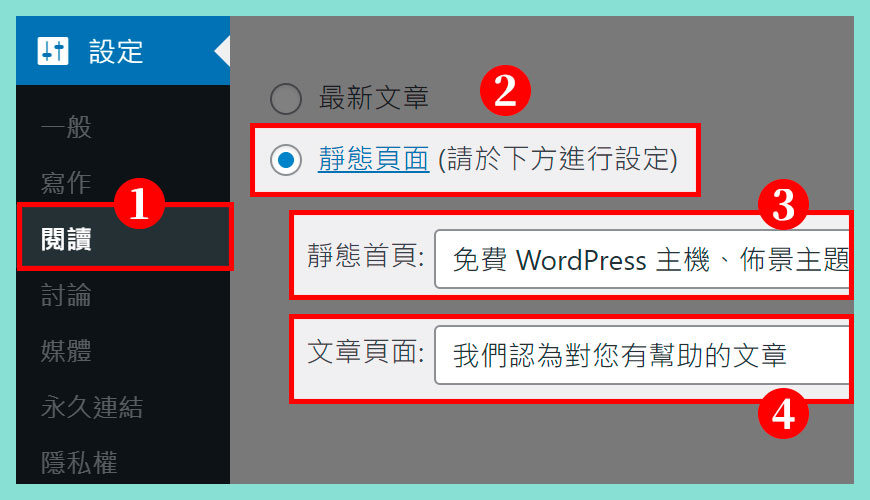
步驟一:
在 [網站後台] 的設定裡,請點擊閱讀 (Reading)
步驟二:
預設是勾選最新文章 (Recent Posts),但由於我們希望首頁是自己製作的新頁面,所以請變更為靜態頁面 (A static page)。
步驟三:
這裡可以設定你網站的「首頁」是指向那一個頁面,當然就是我們剛剛製作的新頁面
步驟四:
文章頁面預設是文章彙整頁面 (Archive) 或稱為部落格 (Blog),可以保留預設值或重新設計一頁也可以。
選取合適的頁面作為首頁
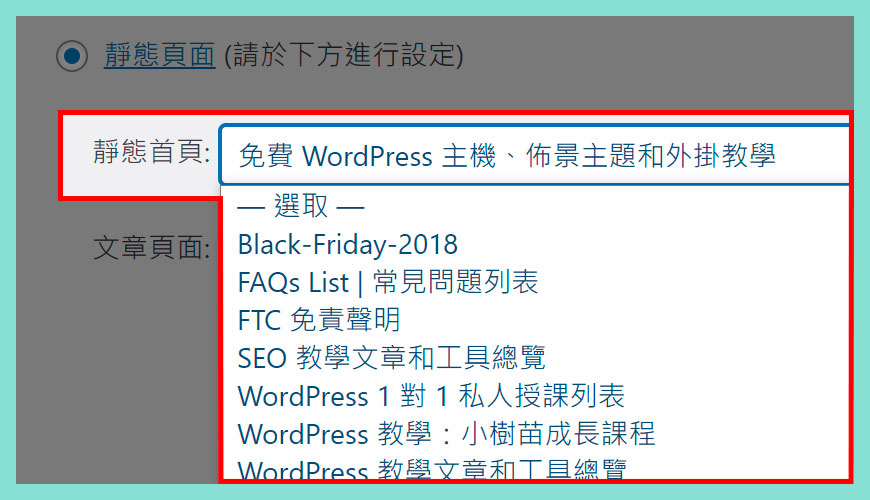
命名很重要,一般首頁的名稱會是「首頁 Home」,當然這點不是強制,能夠方便你識別即可。
[方法二] 網站前台設定
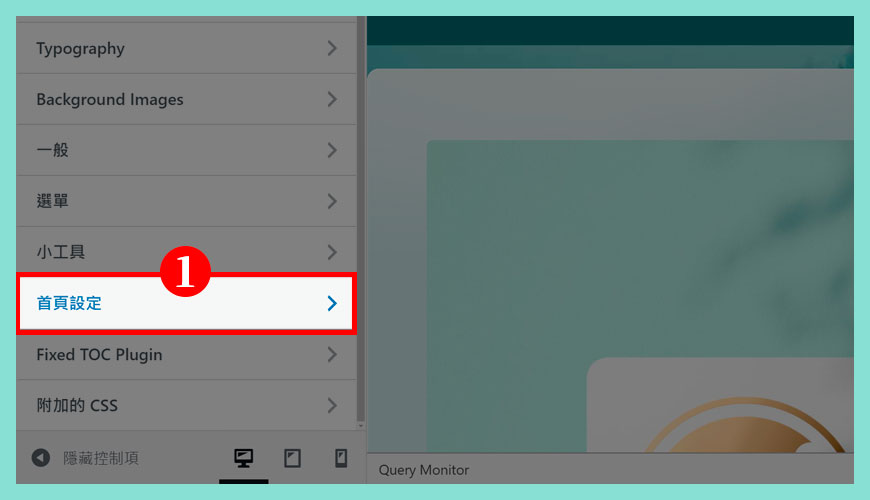
在 [網站後台] 的設定裡,在 [外觀] → [自訂] 裡,會發現「首頁設定」的選項
選取合適的頁面作為首頁
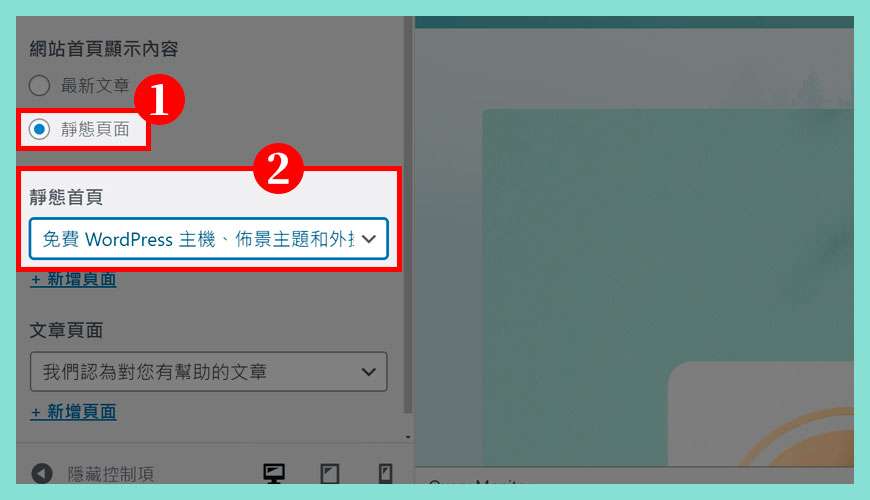
步驟一:
預設是勾選最新文章 (Recent Posts),但由於我們希望首頁是自己製作的新頁面,所以請變更為靜態頁面 (A static page)。
步驟二:
這裡可以設定你網站的「首頁」是指向那一個頁面,當然就是我們剛剛製作的新頁面
參考資料和引用文獻:
- WordPress Support:Creating a Static Front Page
- WordPress:Get a Homepage
- SiteGround:How to set a static front page for my WordPress blog?
- Elegant Themes:How to Create a Static Homepage on a WordPress Website
- WPBeginner:How to Create a Custom Home Page in WordPress
- WPBeginner:What is: Static Front Page
- 網站迷谷:如何使用 WordPress 建立一篇文章(Post)
- 網站迷谷:3 個最佳的 WordPress 頁面編輯器 (Page Builder) 外掛推薦和評價
- 維基百科:什麼是所見即所得?
我們提供市場上最新的網站架設
新聞、教學和相關知識,我們不會向用戶
發送垃圾和推廣內容,而你可以隨時「取消訂閱」。
WordPress 學員人數
12,000+ 人 (持續增加之中)